|
| ■米国原油先物データ ソフトへデータをセットする前準備として、まずあらかじめ作成しておいたCSVファイルをダウンロードします。 週足データはこちら。 月足データはこちら。 この2つのファイルを[C:\JPDATA2000]フォルダへダウンロードしておきます。 ※日足データは、祝祭日が日本と違うため全てのデータをセットする事が出来ませんので今回はアップしておりません。 別途、先物10000ソフトの専用サイトではアップしました。ソフトユーザー様はそちらをご利用下さい。 ■テキストファイル変換を使う 「メインメニュー」から「テキストファイル変換」をクリックします。 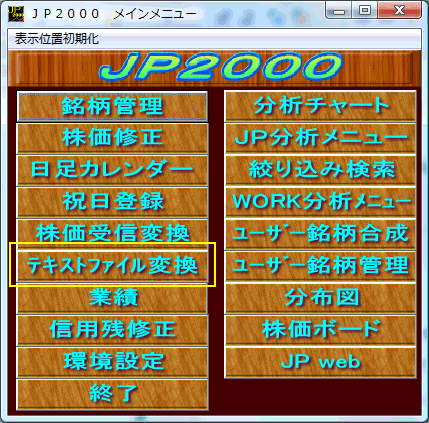 次に表示された画面では、下記のように入力し「実行」をクリックします。 ※今回は、コード番号1156を使いました。こちらは、あらかじめ枠がありますのでそうしました。 ご自身でコード番号を作る場合は「メインメニュー」の「銘柄管理」で行います。 まずは、週足からセットしてみましょう。 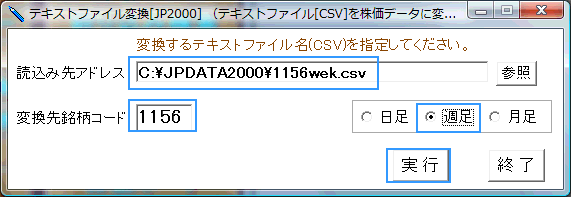 「実行」をクリックすると下記のように「変換終了しました。」と表示されます。 この表示が出れば成功です。 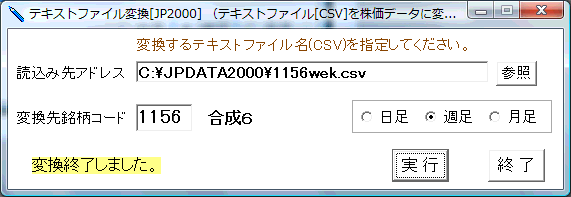 続けて月足のデータをセットしましょう。下記のように入力後、「実行」です。 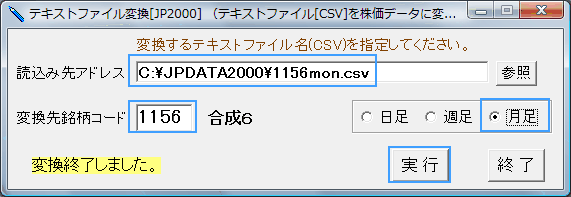 何も変化がなければ成功しています。 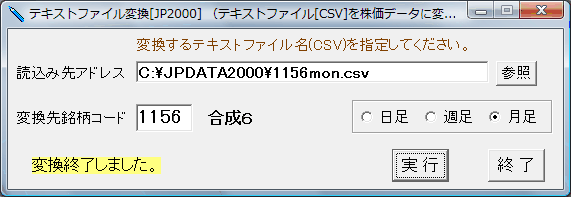 ここまでの手順で、米国原油先物データの週足、月足がJP2000ソフトへセットされました。 次は、本当にデータが入っているか「分析チャート」から見てみましょう。 ■分析チャートから表示 週足チャートはこちらをクリック 月足チャートはこちらをクリック とこのように、長期のチャートが見られる事が分かります。 ソフトに入った実際のデータは「株価修正」から見ることが出来ます。 ■株価修正からデータを見る 銘柄コードは「1156」です。 コードを入力後、「週足」をクリックするとデータが表示されます。 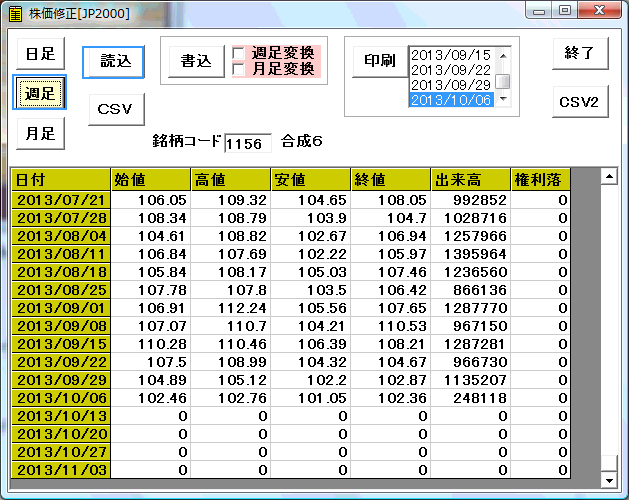 月足を見る場合は「月足」をクリックしてください。 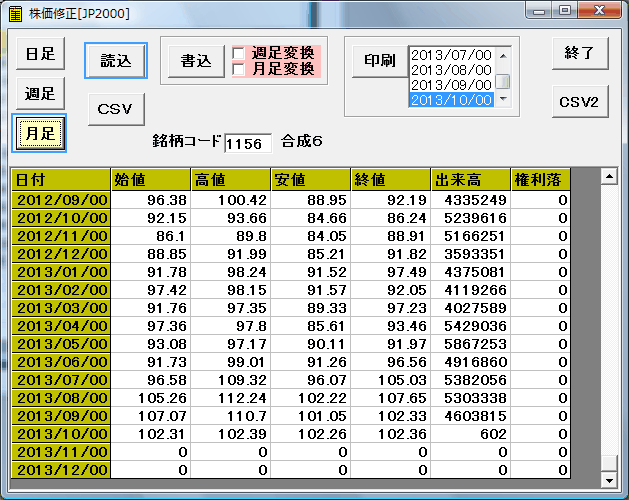
|